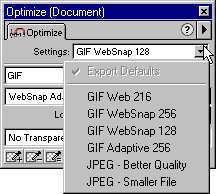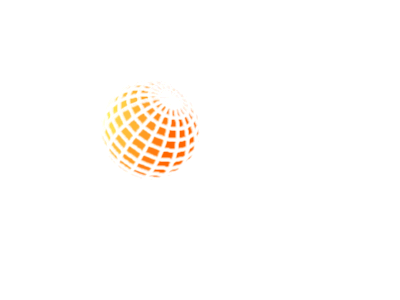Fireworks 8绘制情人节卡通桌面
新年刚过,情人节也马上就要到了,这个“洋节”越来越受到年轻一代的认可和接受。每年的这个时候,年轻的小伙子和姑娘们就会把它当作自己的节日来庆祝,大街上也到处都变成了鲜花和巧克力的海洋。为了庆祝这样一个特殊的日子,我们也来绘制一幅情人节的桌面。让我们先来设想一下这样一个场景:蓝蓝的天空上飘着朵朵白云,天空下面是一望无际的花的海洋,花丛中两个娃娃幸福地偎依在一起,相互诉说着爱的话语。衷心的祝福天下有情人都能幸福美满、相爱一生!文章末尾提供原文件供大家下载参考。
1、 在Fireworks中新建一个大小为1024×768的图像,在这里我们将画布颜色自定义为白色,得到如图1所示的图像。
图1 将画布定义为白色
2、 绘制一个与画布一样大的矩形,选择工具箱上的渐变工具,用线性填充,从上向下拉一条直线,设置左边滑块颜色为#A3B3DD,右边滑块颜色为#B1BEE1,得到如图2所示的背景。
图2 设置背景为渐变填充
3、 接下来我们来绘制云彩,首先绘制一个椭圆,用钢笔工具增加锚点,用自由变形工具将其调整为不规则的形状,然后选择填充类型为渐变填充中的缎纹填充,选择填充颜色为白色和浅蓝色,笔触颜色设置为蓝色,笔触类型为荧光笔,笔触大小为10,接下来添加滤镜效果中的放射状模糊和运动模糊,以及进行稍微的蓝色投影,这样一朵云彩就基本上做好了。如图3所示。
图3 绘制一朵云彩
4、 同样的方法,通过变换形状和大小,我们可以让整个天空布满美丽的云彩,如图4所示。
图4 绘制满天云彩
5、 背景绘制好了以后,我们就可以开始绘制娃娃了,先绘制一个椭圆,设置填充颜色为#FFE1C7,小女娃可爱的脸蛋就绘制好了,如图5所示。
图5 绘制小女娃的脸蛋
特别推荐——设计类视频教程:
 Photoshop视频教程 |  Coreldraw视频教程 |  Flash MX 视频教程 |  网页设计制作视频教程 |  3DsMAX视频教程 |

图6 给小女娃添加可爱的发髻
7、 要给小女娃添加上可爱的眼睛和嘴巴,只需要几条直线以及对它们进行弯曲变形就可以了,而粉嘟嘟的小腮,除了两个椭圆以外,还需要对填充的边缘进行羽化,从而实现一种自然晕开的效果。如图7所示。

图7 给小女娃添加可爱的五官
8、 要给小女娃穿上可爱的小衣服,只需要绘制几个矩形和两个椭圆,衣服用渐变填充显得更有层次感就可以了,由于她的下半身是掩藏在花丛中的,所以对于细节就不需要多加考究了,如图8所示。

图8 给小女娃添加可爱的小衣服
9、 这样小女娃就基本上画好了,小男娃的脸蛋和头发与小女娃的基本画法是一致的,不同的是他扎了两个冲天小辫子,绘制小辫子时用到了矩形和星形工具,为了节省时间,我们只需要绘制一条小辫子,另外一条只要将已经画好的一条复制以后水平翻转就可以了,如图9所示。

图9 绘制小男娃的脸蛋和辫子
10、 接下来我们同样给小男娃添加上眼睛嘴巴和红红的小脸蛋,看起来是不是有一点羞涩的感觉呀?如图10所示。

图10 给小男娃添加可爱的五官
11、 小男娃的身体画起来相对简单一些,只需要绘制一个椭圆,用自由变形工具对其进行形状上的改变,为了让他更好的表达爱意,我们让小男娃的手中握着一只用红色渐变填充的麦克风,让他尽情诉说爱的话语,如图11所示。

图11 给小男娃添加身子
12、两个小娃共同撑起一把小伞,也就成为了两个人的天堂,他们共同筑起爱的小世界,所以一把将他们与外界隔绝的小伞是必不可少的,一个椭圆和一些呈辐射状排列的直线就构筑了这样一个小天堂,然后将小伞移到两个小娃的背后,如图12所示。

图12 添加一把小伞
特别推荐——设计类视频教程:
 Photoshop视频教程 |  Coreldraw视频教程 |  Flash MX 视频教程 |  网页设计制作视频教程 |  3DsMAX视频教程 |

图13 添加小心
14、 到目前为止,两个可爱的娃娃就画好了,在先前我们设想的场景中,两个娃娃是置身于花的海洋的,首先我们来绘制一朵美丽的花朵,先绘制一个五角星,将其复制一份再旋转,然后将它们交错放置,如图14所示。

图14 绘制两个五角星
15、 选中两个五角星,选择组合路径中的联合命令,就出现了一种新花一样的图形,选择渐变填充,并绘制一个圆形作为花心,一朵美丽的花朵就完成了,如图15所示。

图15 绘制一个花朵
16、 将花朵反复复制和调整大小,让整个地面都成为花的海洋,两个娃娃就会幸福的偎依在花丛中了,如图16所示。

图16 绘制花的海洋
17 、最后让我们添加上“相爱一生”四个字,设置字体为华文彩云,以紫色、黄色和粉色三种颜色线性渐变填充,加上浮雕效果,并以心形做点缀,以表达我们对天下有情人最美好的祝福,如图17所示。